Het wordt ten zeerste aanbevolen dat u converteer MPEG naar M4A als u alleen het audiogedeelte van het bestand gaat gebruiken. Door de conversie worden de bestanden compatibel met verschillende audiospelers. Nu zullen we er een paar doornemen online en offline audiotranscoders dat kan de conversie van MPEG naar M4A een fluitje van een cent maken.
Inhoud: Deel 1. Converteer MPEG naar M4A zonder kwaliteitsverlies op Mac/PCDeel 2. Hoe converteer ik gratis MPEG naar M4A onlineDeel 3. Zijn MPEG en M4A hetzelfde?Deel 4. Conclusie
Deel 1. Converteer MPEG naar M4A zonder kwaliteitsverlies op Mac/PC
Mogelijk moet u vaak MPEG-bestanden naar M4A converteren als u vaak met multimedia- en audiobestanden werkt. U kunt het nogal vaak moeilijk vinden om MPEG-bestanden naar M4A op Mac of Windows te converteren. U hebt een gebruiksvriendelijke MPEG naar M4A-converter nodig om dit proces eenvoudiger te maken.
Vandaag maken we deze procedure gemakkelijker voor u door een snelle methode te schetsen voor het converteren van MPEG naar M4A of naar een ander bestand! Dit maakt uw werk gemakkelijker en stelt u in staat om alle bestanden in slechts enkele minuten te converteren!
De beste MPEG naar M4A-converter is iMyMac-video-omzetter wat het proces van het converteren van uw bestanden veel gemakkelijker zal maken! Naast het converteren van MPEG naar M4A, biedt iMyMac Video Converter een breed scala aan andere functies, waaronder batchverwerking en videobewerking.
Uw taak wordt aanzienlijk vereenvoudigd door iMyMac Video Converter te gebruiken als uw one-stop-shop voor alle videoverwerkingsbehoeften. Je kunt gemakkelijk extraheer MP3 uit MPEG-bestanden ook met deze krachtige applicatie. Raadpleeg de onderstaande stappen om MPEG nu naar M4A te converteren:
- Start iMyMac Video Converter op een Mac- of Windows-computer. Om toegang te krijgen tot uw account, hoeft u slechts één keer in te loggen.
- MPEG-bestanden, evenals andere bestandstypen, kunnen op het scherm van het systeem worden neergezet.
- Door een formaat te kiezen zoals M4A uit het vervolgkeuzemenu wanneer u op de knop "Formaat converteren", kunt u het soort bestand specificeren waarnaar u het bronbestand wilt converteren.
- De gebruikersinterface heeft het veel gemakkelijker gemaakt om bestandsupgrades te zien.
- Als u kiest Opslaan, blijven eventuele voorkeurswijzigingen die u aanbrengt behouden.
- Klik Exporteren om de conversie te starten.

Deel 2. Hoe converteer ik gratis MPEG naar M4A online
Hulpmiddel 01. iMyMac Online Converter
Als alternatief voor de iMyMac Video Converter-app kunt u ook de online tool iMyMac Online Converter gebruiken. En hoewel deze online versie u niet exact dezelfde resultaten zal bieden als het programma, zal het u toch vergelijkbare prestaties en functionaliteiten kunnen bieden.
Je kunt dit dus als uitgangspunt gebruiken om te bepalen of je de ervaring leuk vindt of niet. Met behulp van onze robuuste online MPEG naar M4A-converter is het converteren van uw MPEG-bestanden en andere soorten mediabestanden snel en eenvoudig. Volg de stappen om MPEG nu naar M4A te converteren:
- Videobestanden toevoegen: Om te beginnen met het toevoegen van MPEG-bestanden, sleept u ze naar de hoofdinterface. U kunt ook video's aan de rechterkant van het scherm toevoegen.
- Kies uitvoerformaat: klik eenvoudig op de Formaat converteren knop in de linkerbovenhoek van het scherm om videobestanden zoals MPEG naar M4A.
- Pas het bestand aan: Wanneer de muisaanwijzer zich op een van de video- of audiobestanden in de rechterbenedenhoek van de interface bevindt, wordt het schaarpictogram weergegeven. Speel de audio of video opnieuw af om het ideale knipmoment te vinden.
- Conversie van videobestanden: de "Recente projecten"-dashboard toont al uw huidige projecten zodra u begint met het converteren van video's. Open Map om uw geconverteerde bestanden te bekijken.
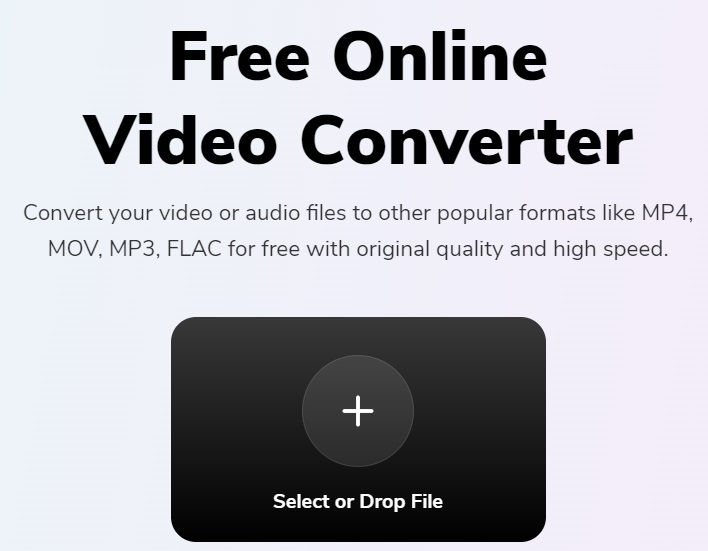
Hulpmiddel 02. Onlineconvertfree.com
Een online, webgebaseerd programma genaamd OnlineConvert Free is toegankelijk vanaf desktop- en mobiele computers. Hiermee kunt u snel MPEG naar M4A converteren. Er zijn ook commerciële opties, maar als je te maken hebt met kleinere bestanden, heb je die niet nodig.
Hoewel er advertenties op de interface van OnlineConvertFree staan, zijn ze niet aanmatigend. Het heeft niet hetzelfde gepolijste uiterlijk als CloudConvert en Convertio. Maar het biedt ook een breed scala aan bestandsindelingen voor conversie, zoals PDF- en e-boekbestanden. Probeer de onderstaande gids om de conversie nu te voltooien:
- Uploaden het MPEG-bestand.
- Converteren het MPEG-bestand naar een M4A-bestand.
- Download uw bestand in het M4A-formaat.

Hulpmiddel 03. Cloudconvert.com
De software kan een groot aantal verschillende bestandstypen converteren. Deze omvatten muziek, archieven, e-boeken, presentatiebestanden, foto's, spreadsheets, papieren documenten en een verscheidenheid aan andere soorten bestanden en documenten. Om van deze functie gebruik te maken, heeft u alleen een webbrowser nodig; het is niet nodig om andere software te downloaden.
Met een webbrowser kunt u ook alle bestanden online converteren met CloudConvert. Deze optie is voor u beschikbaar. Er is een addertje onder het gras, maar er zijn geen kosten aan verbonden. De maximale bestandsgrootte die kan worden geconverteerd is 50 megabytes. Bestanden die groter zijn, kunnen niet worden geconverteerd. Volg nu de stappen om MPEG naar M4A-formaat te converteren:
- Om MPEG-videobestanden te uploaden, klikt u op "Selecteer bestand."
- Om uw M4A-bestanden te uploaden en te converteren, klikt u op "Converteren."
- Om de geconverteerde bestanden te downloaden wanneer het proces is voltooid, klikt u op "Download."
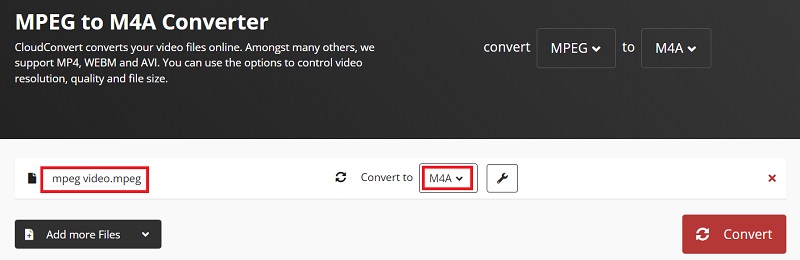
Deel 3. Zijn MPEG en M4A hetzelfde?
We zullen meer introduceren over MPEG-formaat en M4A-indeling na te hebben gesproken over het converteren van MPEG naar M4A. Een van de meest gebruikte bestandsextensie-indelingen voor het opslaan van video is MPEG. Hoge visuele kwaliteit en snel afspelen zijn twee kenmerken van MPEG-bestanden.
Het primaire doel van het M4A-bestandstype is echter het bewaren van audiogegevens. Hoogwaardige, kristalheldere audio is een kenmerk van M4A-bestandsindelingen. Als je van luide, heldere muziek houdt, zit deze er tussen de beste bestandsextensie-indelingen voor audiobestanden en wordt ten zeerste aanbevolen.
In tegenstelling tot het M4A-bestandsformaat, dat meestal wordt gebruikt om alleen audiogegevens op te slaan, kunnen MPEG-bestanden ook video-inhoud bevatten. De veelgebruikte MP3-bestanden en M4A hebben veel overeenkomsten. In gewoon Engels kunnen we zeggen dat M4A een meer gemoderniseerde versie is van een MP3-bestandsindeling. Dus als u liever MPEG-bestanden naar M4A converteert, kunt u deze handleiding raadplegen.
Deel 4. Conclusie
Hier is de instructie die u kunt volgen om MPEG naar M4A te converteren. U kunt bestanden van hoge kwaliteit maken als u alle instructies zorgvuldig opvolgt. Gebruik deze tools om snel en effectief MPEG-bestanden naar M4A-bestanden te converteren. Als u grote MPEG-bestanden naar M4A wilt converteren, raden we u aan iMyMac Video Converter te gebruiken om deze taak uit te voeren. Het converteert uw bestanden snel en zonder beperkingen voor de grootte.



